يحتوي Windows 10 على ميزة لقطة شاشة مضمنة. إنها خطوة من وظيفة "شاشة الطباعة" التي امتلكها Windows منذ العصور. إنه أسرع من استخدام أداة القطع على الرغم من أن الأداة غنية بالميزات. ومع ذلك ، فإنه يفتقر إلى الكثير من المناطق إذا قارنته بميزة لقطة الشاشة في نظام التشغيل macOS. على macOS ، يمكنك حفظ لقطات الشاشة بتنسيقين شائعين للغاية ؛ PNG و JPEG ، من بين أمور أخرى. ويندوز 10 لديه شيء من هذا القبيل. يقوم بترقيم لقطات الشاشة الخاصة بك ويتيح لك تغيير مكان حفظ لقطات الشاشة. هناك شيء آخر يمكنك القيام به ؛ أعد تشغيل لقطات الترقيم في نظام التشغيل Windows 10. إذا كنت تأخذ الكثير من لقطات الشاشة ، فيمكن أن يصبح العدد كبيرًا. لحسن الحظ ، يمكنك إعادة تعيينها من سجل ويندوز.
إعداد مجلد لقطات الشاشة
عند إعادة تشغيل لقطة شاشة الرقم في نظام التشغيل Windows 10 ،عليك التأكد من أن مجلد لقطات الشاشة فارغ. هذا لأنه إذا كنت تريد أن يبدأ Windows 10 في تسمية ملفات لقطات الشاشة ، لقطة الشاشة (1) ، لقطة الشاشة (2) ، وما إلى ذلك ، فلن يكون لديك لقطات شاشة بنفس الاسم الموجود بالفعل في مجلد لقطات الشاشة. إذا قمت بذلك ، فلن يقوم نظام التشغيل Windows 10 بإعادة تشغيل الترقيم. انقل لقطات الشاشة إلى مكان آخر إذا كنت بحاجة إليها لاحقًا أو احذفها.

إعادة تشغيل ترقيم لقطات في ويندوز 10
ستحتاج إلى حقوق إدارية لتحرير تسجيل Windows. انتقل إلى الموقع التالي ؛
HKEY_CURRENT_USERSoftwareMicrosoftWindowsCurrentVersionExplorer
ابحث عن المفتاح المسمى ScreenshotIndex. في نهاية اسم المفتاح ، سترى الرقم الذي تستخدمه حاليًا فيما يتعلق بلقطات الشاشة. انقر نقرًا مزدوجًا فوق المفتاح وإعادة تعيين القيمة إلى 1.
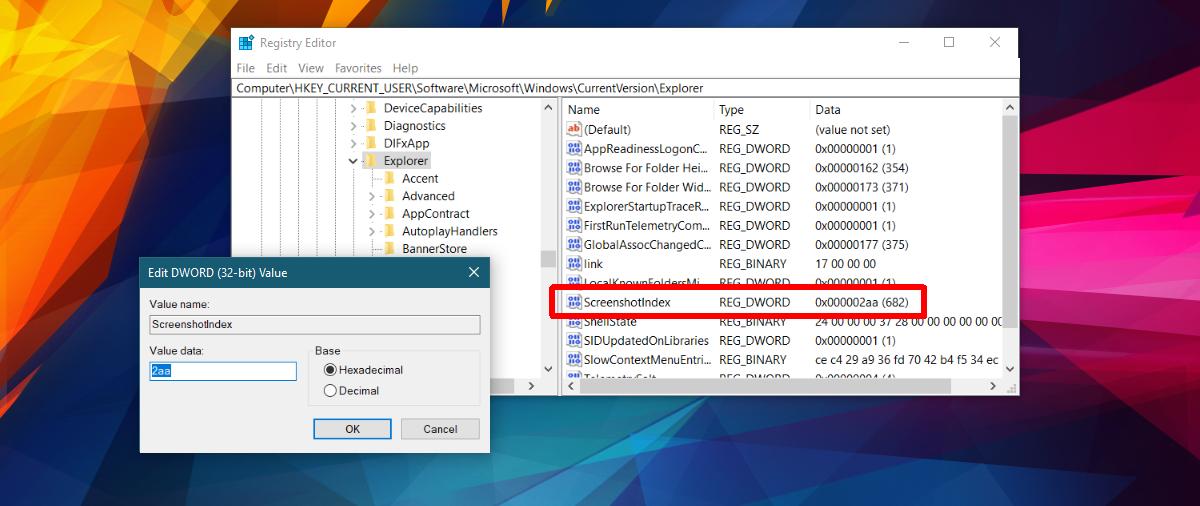
هذا كل ما عليك القيام به. عندما تلتقط لقطة الشاشة التالية ، سيتم ترقيمها من 1 مرة أخرى.
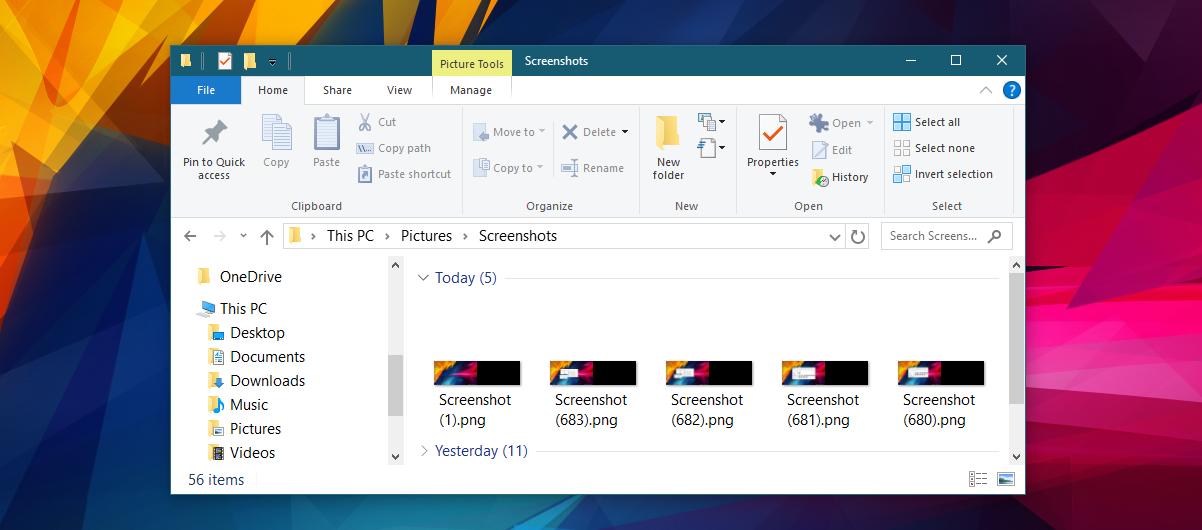
إذا كان لا يزال لديك بعض لقطات الشاشة القديمة المتبقيةمجلد لقطات الشاشة ، سيتخطى Windows أرقامها المقابلة عند الوصول إليها. يمكنك إعادة تشغيل ترقيم لقطة الشاشة كما تشاء طالما لا تملك نفس الصور ذات الأرقام في مجلد لقطات الشاشة.
هذا هو الشيء الوحيد الذي يمكنك تغييرهلقطات الشاشة في Windows 10. في الوقت الحالي ، هناك تنسيق واحد فقط يتم حفظه في: PNG. سيكون الأمر رائعًا إذا كنت تستطيع تغيير التنسيق إلى JPEG لكن لا يوجد دعم له. أداة Snipping هي حقًا الخيار الوحيد المضمن لديك إلا إذا كنت تريد استخدام ميزة Print Screen وحفظ الملف كـ BMP و JPEG.
على الجانب العلوي ، نظرًا لأن Windows ليس لديه ميزة لقطة شاشة لفترة طويلة ، فقد تم تطوير عدد قليل جدًا من تطبيقات الطرف الثالث لسد الفجوة.













تعليقات